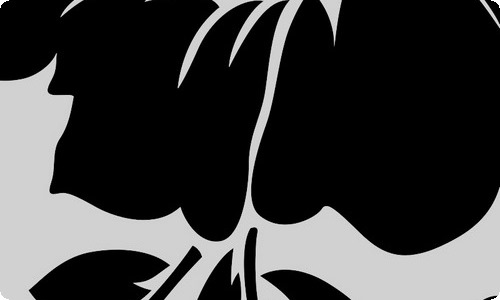简单设置让电脑自动清理文件夹
很多时候我们都希望文件夹可以自动清零,比如笔者在写这个栏目时经常需要截图,图片存储在一个文件夹中越来越大,我们需要自己一个一个的删除,现在小编教给大家一招让电脑自动在关机之前清空这个文件夹。
第一步:首先我们随便找到一个文件夹,建立一个清空文件夹的命令,我选择的是在f盘建立一个命令。右键“新建”——选择“文本文档”。
第二步:在文本文档中输入如下字符,del 文件夹路径 /q,这一段代码中文件夹路径就是我们要清空的文件夹的'地址。你可以打开你要清空的文件夹,在地址栏看到路径。记住在del与文件夹路径之间有空格,路径后面也有空格。
第三步:输入完成后,我们把文件存为自动清空图片.bat,记住这个文件的格式已经改为了bat格式。
第四步:按快捷键”win+r“,输入“gpedit.msc”,打开组策略。
第五步:找到计算机配置中的windows设置。之后选择“脚本”,双击“关机”。
第六步:点击添加按钮,之后点击“浏览”。
第七步:找到你需要启动的这个命令,点击打开。
第八步:添加好之后,我们一路点击确定即可。最后的效果就是我们在关机的时候,这个文件夹就会自动关机。
虽然说上述的步骤有些繁琐,但通过这样的设置之后,我们在存储图片或者其他东西时,只需要关机就可把文件删除了,非常方便。
《简单设置让电脑自动清理文件夹.doc》
将本文的Word文档下载到电脑,方便收藏和打印
推荐度:






点击下载文档
文档为doc格式
上一篇:返回列表
下一篇:win7系统无法刷新dns解析缓存怎么办
精华推荐